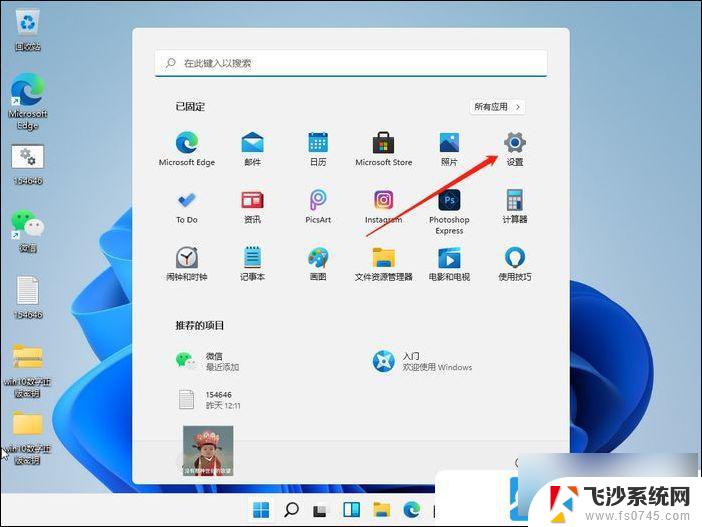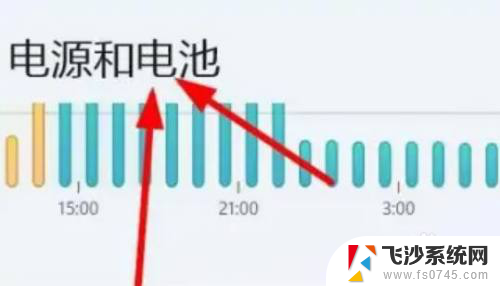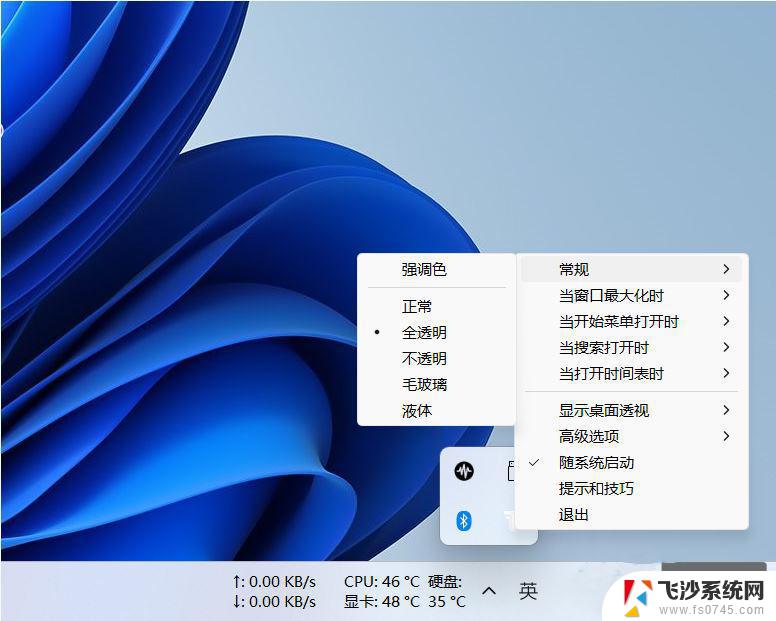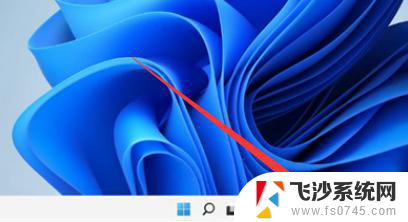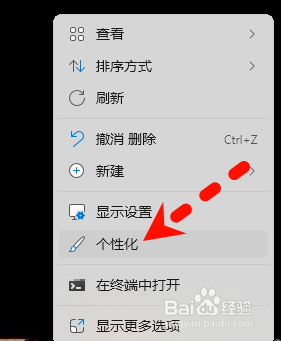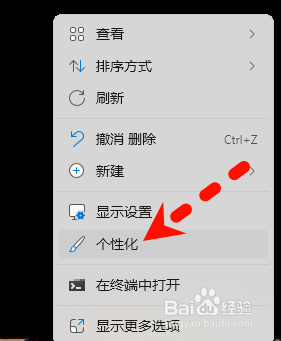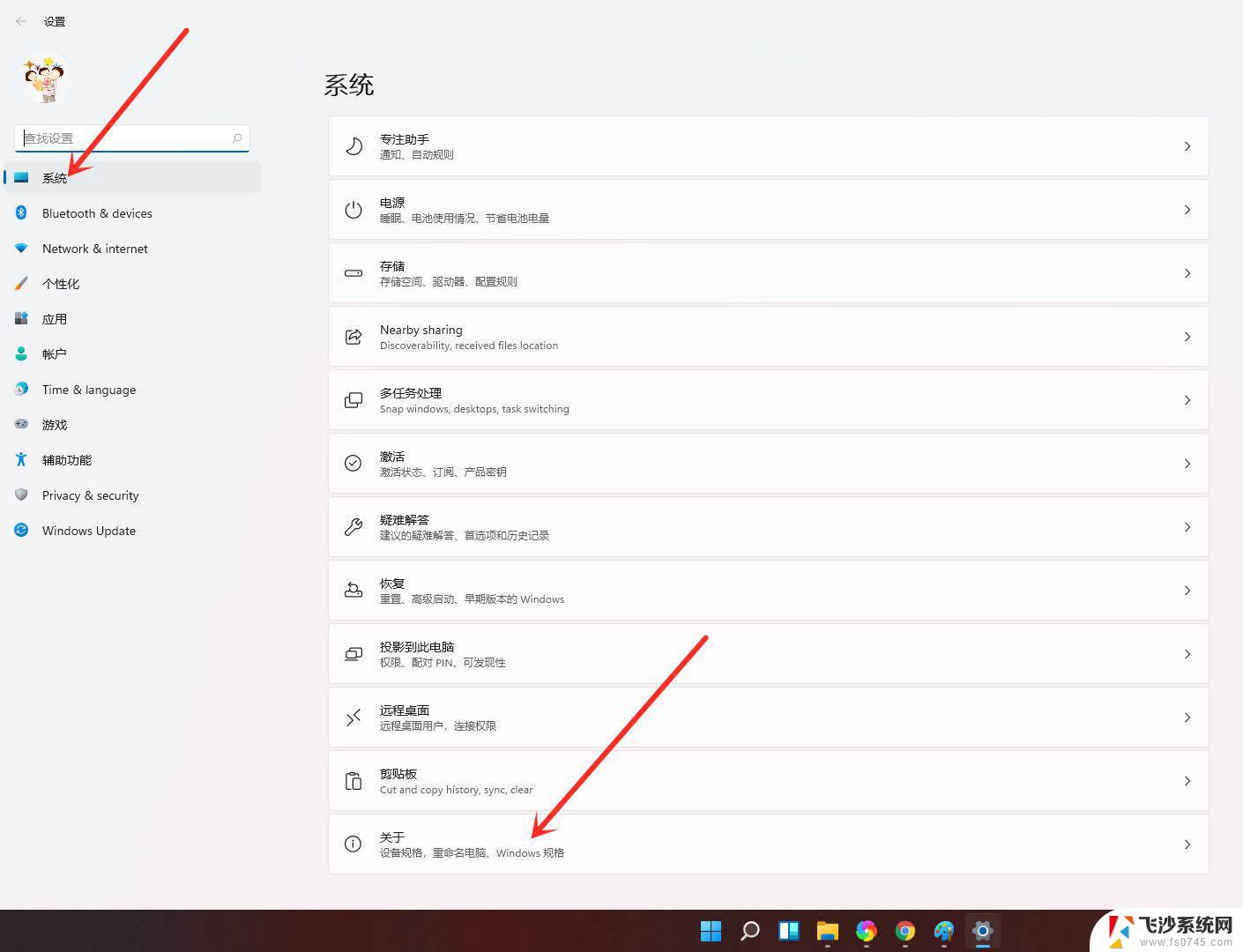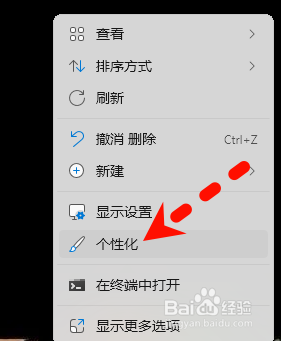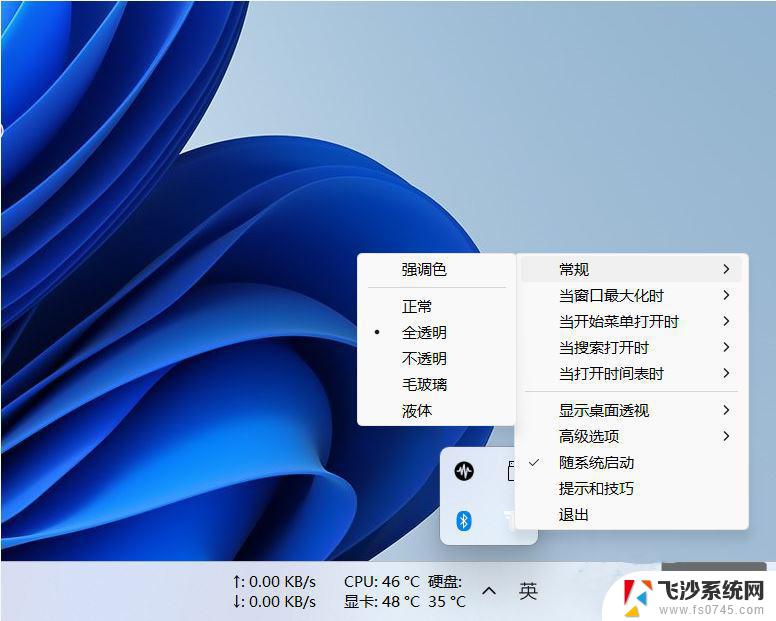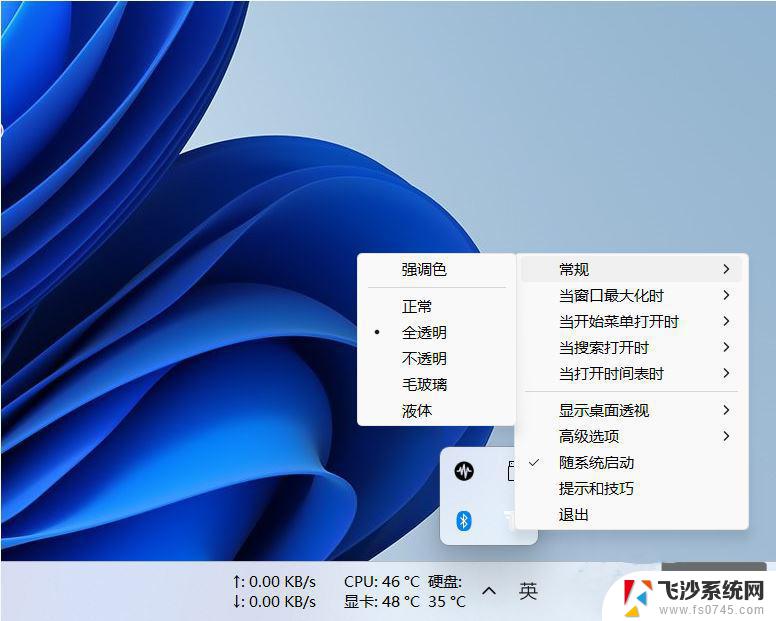win11高级设置视觉效果 Win11视觉效果最佳配置步骤
更新时间:2024-10-26 12:57:22作者:xtyang
Win11作为最新一代的操作系统,拥有许多令人惊艳的视觉效果,在Win11中,用户可以通过高级设置来进一步优化系统的视觉效果,使其更加流畅和美观。下面将介绍Win11视觉效果的最佳配置步骤,帮助用户轻松实现个性化的视觉体验。通过调整各项参数,可以让桌面更加清晰、窗口更加透明,同时还能提升系统的整体性能和稳定性。让我们一起来Win11高级设置下的视觉效果,打造一个更加舒适的工作环境。
1、按 Win 键,或点击任务栏上的开始图标,然后点击设置;
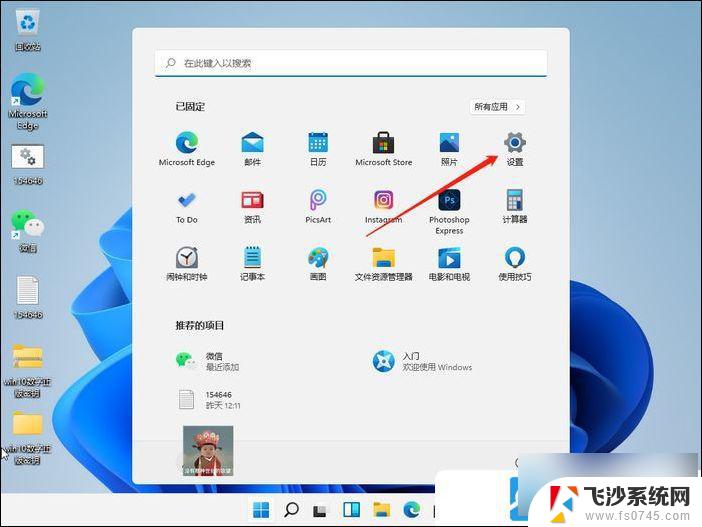
2、设置(Win+i)窗口,右侧系统下。找到并点击关于 (设备规格、重命名电脑、Windows 规格) 选项;
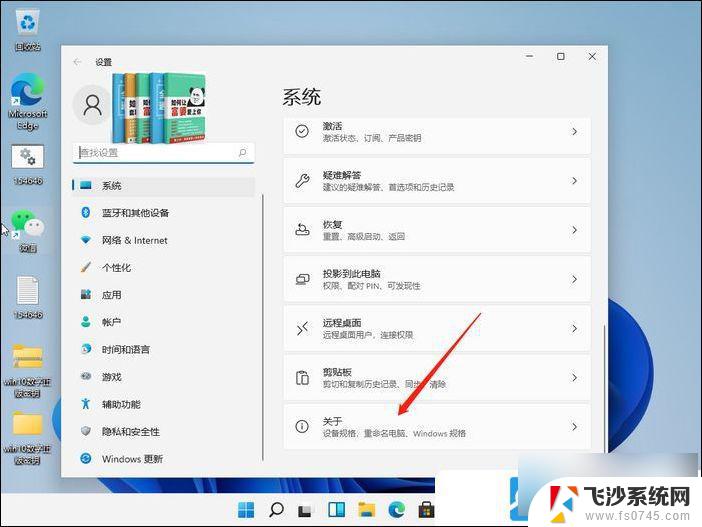
3、关于下,找到并点击高级系统设置,打开系统属性窗口;
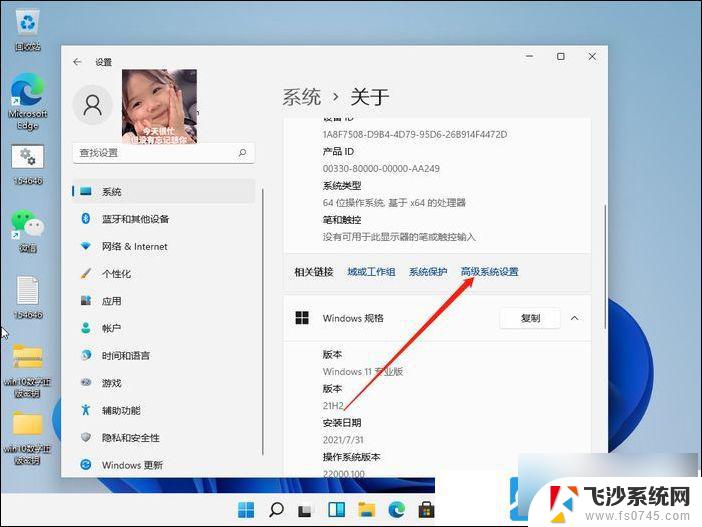
4、系统属性窗口,切换到高级选项卡。然后点击性能 (视觉效果,处理器计划,内存使用,以及虚拟内存) 下的设置;
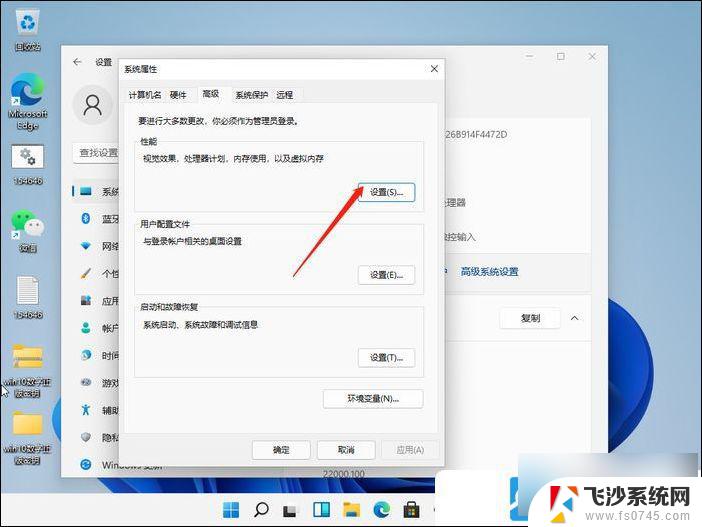
5、性能选项窗口,视觉效果选项卡下。选择调整为最佳性能,再点击确定即可;
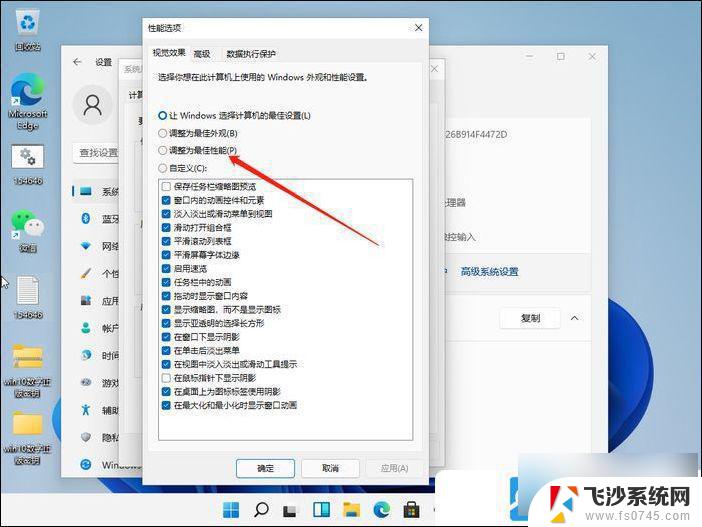
以上就是win11高级设置视觉效果的全部内容,有出现这种现象的小伙伴不妨根据小编的方法来解决吧,希望能够对大家有所帮助。